گاهی اوقات سرعت سیستم کامپیوتر و لپتاپ به دلیل حجم بالای فایل ها و برنامه ها یا دلایل مختلف دیگر کاهش پیدا می کند و کند می شود یا اینکه در اجرای برنامه ها عملکرد ضعیفی نشان می دهد. یکی از راه های رفع این مشکل عوض کردن ویندوز می باشد. این کار تقریباً سخت است و بعد از نصب ویندوز جدید باید نرم افزار های مورد نیاز خود را مجدداً نصب کنید. علاوه بر این ممکن است حین تعویض ویندوز با مشکلاتی روبرو شوید که این فرایند را دچار اختلال می کند. ویندوز ۱۱ جدید ترین و آخرین نسخه ویندوز می باشد که امکانات خوبی را در اختیار کاربران قرار می دهد. با این حال نصب این ویندوز نیز ممکن است با مشکلاتی همراه باشد. ما در این مطلب روش های حل مشکل نصب ویندوز ۱۱ را به طور کامل مورد بررسی قرار می دهیم.
بیشتر بخوانید: حل مشکل عدم شناسایی و بالا نیامدن هارد اکسترنال در ویندوز
حل مشکل نصب ویندوز ۱۱ از طریق TMP
شاید شما نیز از جمله کسانی باشید که هنگام نصب ویندوز ۱۱ برای سیستم خود ارور هایی دریافت کردید و با مشکلاتی مواجه شدید. یکی از نکاتی که باید برای نصب ویندوز ۱۱ به آن توجه داشته باشید این است که این ویندوز فاقد نسخه ۳۲ بیت می باشد و برای نصب ویندوز ۱۱ باید حتما پردازنده سیستم شما از نسخه ۶۴ بیت پشتیبانی کند. اگر کامپیوتر یا لپ تاپ شما این ویژگی را دارد اما همچنان قادر به نصب ویندوز ۱۱ نمی باشید ، از روش هایی که در این مطلب ارائه می دهیم برای رفع این مشکل کمک بگیرید. اولین نکته که برای حل مشکل نصب ویندوز ۱۱ باید به آن دقت کنید این است که برای نصب این ویندوز به تراشه ای با نام TMP 2.0 که با سی پی یو و BIOS/UEFI هماهنگ است نیاز دارید. برای اینکه تشخیص دهید سیستم شما از این تراشه برخوردار می باشد یا خیر مراحل زیر را دنبال کنید:
دکمه Win+R را فشار دهید و در صفحه باز شده بعد از جایگذاری عبارت tpm.msc روی OK کلیک کنید.

با این کار پنجره ای برای شما باز می شود که اگر در قسمت Status جمله The TPM is ready for use درج شده بود یعنیTPM فعال می باشد و از پایین صفحه سمت راست می توانید نسخه تراشه را تشخیص دهید.
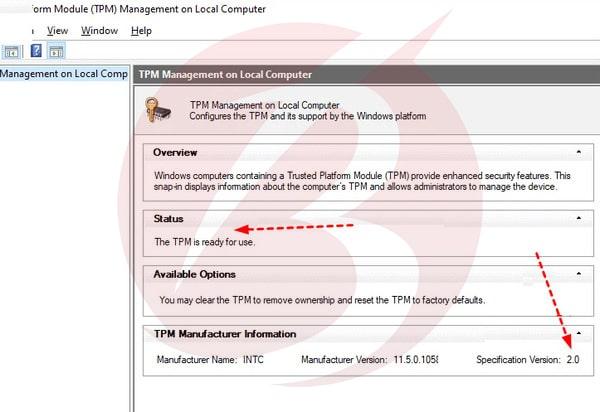
بعد از انجام این کار اگر پیغام Compatible TPM can’t be found را دریافت کردید ، باید تراشه را در بایوس فعال نمایید. به این منظور روی گزینه Restart کلیک کنید و چند ثانیه دکمه Shift را نگهدارید تا صفحه Windows Advanced Options باز شود.
سپس از بین گزینه های موجود روی Troubleshoot کلیک کنید ، وارد بخش Advanced Options شوید و گزینه UEFI Firmware Settings را انتخاب نمایید. بعد از انجام این مراحل تراشه در بایوس فعال می گردد.
بیشتربخوانید: بهترین سیستم عامل های جایگزین ویندوز به صورت رایگان
حل مشکل نصب ویندوز ۱۱ ازطریق فعال کردن Security boot
در این روش برای حل مشکل نصب ویندوز ۱۱، در مرحله اول سیستم خود را ری استارت کنید و وارد بخش بایوس شوید.
در صورتی که سیستم شما به مجهز UEFI BIOS می باشد ، روی گزینه Boot کلیک کنید و از صفحه باز شده گزینه Secure boot را انتخاب نمایید.
اگر عبارت Disabled در صفحه نمایش داده می شد ، گزینه Key Management را انتخاب کنید.
سپس روی Install default Secure Boot keys کلیک کنید و به صفحه قبل باز گردید. مشاهده می کنید که عبارت Enabled به شما نمایش داده می شود.
در صورتی که سیستم شما مجهز به بایوس قدیمی می باشد بعد از باز کردن بایوس به صفحه Security بروید و گزینه TPM را فعال کنید.
در مرحله آخر بعد از فعال کردن Safe Boot روی دکمه F10 کیبورد بزنید تا تغییرات اعمال شود.
با اینکه فعال کردن TPM و Secure Boot در سیستم های UEFI BIOS mode به سادگی امکان پذیر است اما در Legacy BIOS mode این امکان وجود ندارد و باید از روش دیگری استفاده کنید. به این منظور این دکمه Win+R را فشار دهید و در کادر باز شده عبارت regedit را جای گذاری کنید تا بخش Registry به شما نمایش داده شود.
سپس وارد پنجره Registry Editor شوید و بعد از انتخاب Hkey_LOCAL_MACHINE و SYSTEM روی گزینه Setup کلیک نمایید. در مرحله بعد از طریق راست کلیک در فضای خالی از منوی باز شده گزینه New را انتخاب نموده و روی Key کلیک کنید. سپس نام آن را به LabConfig تغییر دهید.
از بین پوشه های موجود LabConfig را انتخاب نمایید و با راست کلیک در فضای خالی گزینه DWORD (32-bit) Value را برگزینید و نام آن ها را به ترتیب BypassTPMCheck و BypassSecureBootChec قرار دهید.
سپس Value Data را روی ۱ تنظیم کنید و در نهایت ویندوز را نصب کنید.
شما عزیزان می توانید مطلب کم کردن مصرف اینترنت در ویندوز ۷ | آموزش ویندوز را نیز مطالعه نمایید.
نتیجه گیری
عوض کردن ویندوز یکی از کار های است که می تواند سرعت سیستم شما را تا حد قابل توجهی افزایش دهد. البته ممکن است هنگام تعویض ویندوز با مشکلات متعددی مواجه شوید و ارور های متفاوتی را دریافت نمایید. این موضوع نشان می دهند که شما برخی از مراحل را به درستی طی نکردید یا اینکه به شرایط و نکات نصب ویندوز مورد نظر خود توجه نداشته اید. ویندوز ۱۱ در حال حاضر جدیدترین نسخه ویندوز می باشد که افراد زیادی در سراسر جهان اقدام به نصب آن نموده اند و احتمالا برخی از آن ها به مشکلاتی نیز برخوردند. ما در این مقاله برخی روش هایی که برای رفع مشکل نصب ویندوز ۱۱ کاربرد دارند را به طور کامل شرح دادیم و امیدواریم که با مطالعه این مطلب قادر به رفع مشکل خود باشید.
